
截图软件 占存:318.16MB 时间:2022-03-17
软件介绍: SnagIt截图软件是Windows便捷实用的截图工具。SnagIt软件捕捉的种类多,不仅可以截取图像,而且...
各位朋友,你们使用SnagIt过程里会将整张网页(长图片)截取为图片吗?下面就是小编整理的使用SnagIt将整张网页(长图片)截取为图片的方法,有需要的朋友赶紧来看看吧,希望能帮助到大家哦!
1、点击电脑右下角的SnagIt图标,在弹出的选项中选择【捕捉类型】,然后选择【滚动】选项。
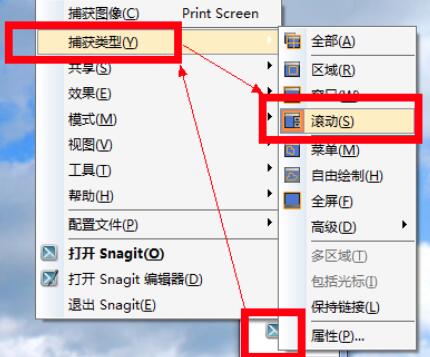
2、打开您要截取的网页或长图片,点击中间的红色按钮。
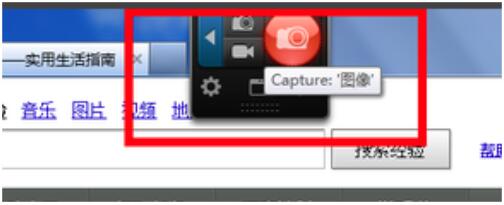
3、进入截取状态后,点击网页下方的向下的箭头就可滚动截图。
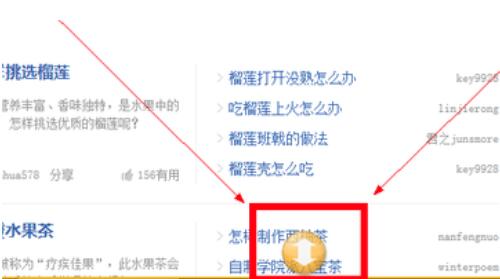
4、截图完成后,您需耐心等待截图一会儿。
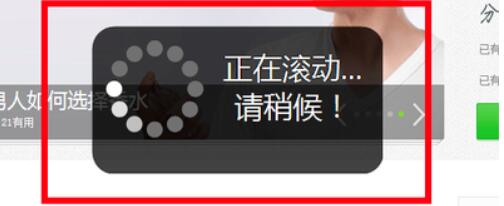
5、截好的图片会自动用SnagIt编辑器打开,点击文件,在弹出的选择中选择【另存为】【标准格式】,输入要保存的文件名格式就行了。
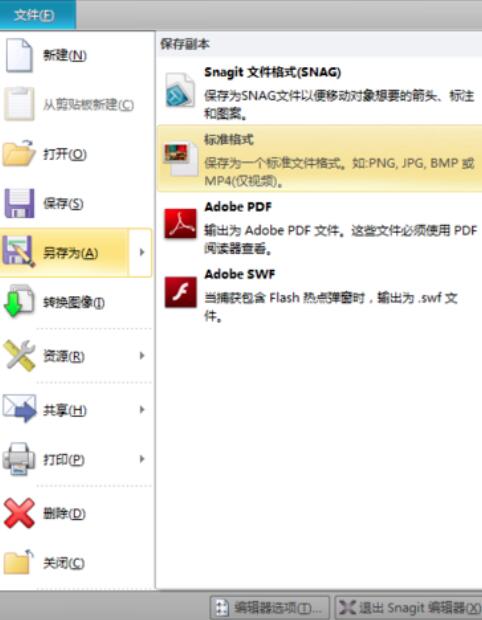
以上这里为各位分享了使用SnagIt将整张网页(长图片)截取为图片的方法。有需要的朋友赶快来看看本篇文章吧。